imagine官方版是一款绿色小巧、功能强大的图片批量转换软件,具有现代友好的UI界面,并功能简洁明了。该软件主要就是用于帮助用户来压缩PNG和JPEG图片,同时还可以帮助用户进行PNG、JPEG、WedP等格式直接的转换,非常的编辑实用。
另外在这里还可以帮助用户批量自定义设置图片的色彩、质量调整、转换颜色、更改色深、更改大小、底片效果等操作,能很好的帮助用户设置图片,十分强大,还完全免费,毫无广告,非常的清爽,欢迎有需要的用户们免费下载体验。

软件特点
1、图片的格式转换。
2、支持跨平台。
3、GUI。
4、批量优化。
5、支持图片的色彩调整,可以自定义图片色彩。
6、支持质量大小自定义,可以缩小图片的体积,便于上传。
7、兼容windows 7及更高版本的windows操作系统。
软件功能
1、使用智能压缩算法,图片压缩率高达90%;支持批压缩图片。
2、支持JPG、BMP、PNG、GIF、WMF等常用图片格式。
3、轻松预览:双图片显示框轻松对比图片压缩前后的质量。
4、支持双画面压缩级别 ,可以设置每张照片都在单一的压缩级别。
5、可自定义图片质量及图片压缩级别;支持重命名文件后缀名。
按键操作
颜色信息:Ctrl+中键
全屏显示:Shift+中键/Alt+Enter
图像滚动上下:鼠标滚轮/↑/↓
上一个图像:Ctrl+左键/Ctrl+上滚/Backspace/←
下一个图像:Ctrl+右键/Ctrl+下滚/Space/→
最前一个图像:Shift+左键/Home
最后一个图像:Shift+右键/End
图像向上翻页:Shift+上滚/Page Up
图像向下翻页:Shift+下滚/Page Down
使用说明
1、Imagine完全免费,支持运行在windows 7及更高版本的windows操作系统上,官方直接提供绿色版,默认就是简体中文界面。
2、运行后,点击界面右上角的设置图标,就可以调整默认的图片质量了。
3、由于jpg、jpeg都是有损压缩,所以值调的越低,画面质量就越差,同时体积也会越小,你只需要设置一个值兼顾2者即可,通常这个值都在75%-85%之间。
4、而png则是通过限制图片的颜色数量来控制图片体积的,图片中颜色数量越低色彩的过渡就越差,同时体积也会越小。
常见问题
1、如果你要压缩图片体积,也就是控制图片大小,那么jpg和png2种格式哪种更好呢?
如果图片中是颜色丰富的物体,比如风景、人像、物品,那么jpg更加合适。但图片中如果都是文字,或者颜色不丰富,那么png更加合适,比如图片是文章的截图,拍摄的书页上的文字,书法作品,黑白作品,那么采用色彩数量很低的png,你会发现图片质量即好,体积也比jpg都小的多。
2、决定好调节的值和保存的格式后,如何在Imagine中查看优化后的图片效果呢?
十分简单,只需要点击图片,就可以看到处理后的图片的大图了,你也可以点击【优化前】、【优化后】按钮对比处理前后的画面质量。
更新日志
v1.8.3版本
-修复:重写JPEG 2000编码器/解码器
-修复:重写PBM/PGM/PPM编码器/解码器
-新增:支持PFM(便携式浮点图)文件格式
-新增:支持PAM(可移植任意映射)文件格式
-已修复:内容插件中未显示Exif信息
-已修复:在CMYK颜色空间的JPEG文件中加载ICC配置文件时出错
-修复:加载小图像时,菜单显示为两行
- 图片格式转换软件
-
 更多 (25个) >>图片格式转换软件大全 图片格式转换软件哪个好?这里小编就给大家推荐几款好用的图片格式转换工具,包括了迅捷图片转换器、金舟格式工厂、图片转换器等等,用户可以选择自己喜欢的使用。我们都知道,图片有很多种不同的格式,如最常见的JPG、Gif、PNG、BMP等,每种图片格式都是自己的优点,但是有时我们需要根据不同的需要要求特定的图片格式,或者某种图片格式文件太大,比较占用空间,通过图片格式转换软件就可以得到体积更小的图片,有需要的朋友感觉来下载试试吧!
更多 (25个) >>图片格式转换软件大全 图片格式转换软件哪个好?这里小编就给大家推荐几款好用的图片格式转换工具,包括了迅捷图片转换器、金舟格式工厂、图片转换器等等,用户可以选择自己喜欢的使用。我们都知道,图片有很多种不同的格式,如最常见的JPG、Gif、PNG、BMP等,每种图片格式都是自己的优点,但是有时我们需要根据不同的需要要求特定的图片格式,或者某种图片格式文件太大,比较占用空间,通过图片格式转换软件就可以得到体积更小的图片,有需要的朋友感觉来下载试试吧! -
-

Soft4Boost Image Converter图像转换器 45.7M
查看/英文v8.3.1.541 -

pixillion图像转换器 2.05M
查看/英文v13.01官方版 -

imagine(图片批量转换软件) 10.46M
查看/简体中文v1.8.3官方版 -

淘淘图片批处理之星 22.07M
查看/简体中文v5.0.0.572中文版 -

转易侠heic转换器 3.14M
查看/简体中文v2.2.0.4 -

Converseen(图像批量转换器) 27.06M
查看/简体中文v0.12.2.4-2官方版 -

金舟图片格式转换器 49.69M
查看/简体中文v3.1.4.0官方版 -

闪电图片格式转换器 11.28M
查看/简体中文v3.1.2.0官方版 -

Na图片转换器 407K
查看/简体中文v1.0.1绿色版 -

优速图片格式转换器 1M
查看/简体中文v2.0.7.0官方版 -
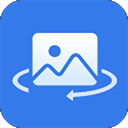
风云图片格式转换器 776K
查看/简体中文v1.24.3.211官方版 -

金舟格式工厂 5.76M
查看/简体中文v2.8.5官方版 -

WALTR HEIC Converter(HEIC图片格式转换器) 12.15M
查看/简体中文v1.0.14官方版 -

常用图片格式转换器 468K
查看/简体中文v1.1绿色版 -

旋风pdf编辑器电脑版 22.1M
查看/简体中文v2.5.0.0中文版 -

Advanced Batch Converter(图片格式转换器) 10.07M
查看/简体中文v7.92
-
发表评论
0条评论软件排行榜
热门推荐
 pixillion图像转换器 v13.01官方版2.05M / 英文
pixillion图像转换器 v13.01官方版2.05M / 英文 Vector Magic(位图转矢量工具) v1.159.96M / 简体中文
Vector Magic(位图转矢量工具) v1.159.96M / 简体中文 金舟图片格式转换器 v3.1.4.0官方版49.69M / 简体中文
金舟图片格式转换器 v3.1.4.0官方版49.69M / 简体中文 闪电图片格式转换器 v3.1.2.0官方版11.28M / 简体中文
闪电图片格式转换器 v3.1.2.0官方版11.28M / 简体中文 得力PDF转换器 v3.5.2.1486官方版870K / 简体中文
得力PDF转换器 v3.5.2.1486官方版870K / 简体中文 WALTR HEIC Converter(HEIC图片格式转换器) v1.0.14官方版12.15M / 简体中文
WALTR HEIC Converter(HEIC图片格式转换器) v1.0.14官方版12.15M / 简体中文 常用图片格式转换器 v1.1绿色版468K / 简体中文
常用图片格式转换器 v1.1绿色版468K / 简体中文 Total Image Converter(图片转换器) v8.2.0.271官方版37.92M / 多国语言[中文]
Total Image Converter(图片转换器) v8.2.0.271官方版37.92M / 多国语言[中文] 图片转换器 v7.6.0.0官方版7.11M / 简体中文
图片转换器 v7.6.0.0官方版7.11M / 简体中文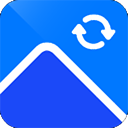 迅捷图片转换器电脑版 v6.4.0.0官方版1.24M / 简体中文
迅捷图片转换器电脑版 v6.4.0.0官方版1.24M / 简体中文














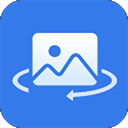





 Vector Magic(位图转矢量工具) v1.15
Vector Magic(位图转矢量工具) v1.15 得力PDF转换器 v3.5.2.1486官方版
得力PDF转换器 v3.5.2.1486官方版 Total Image Converter(图片转换器) v8.2.0.271官方版
Total Image Converter(图片转换器) v8.2.0.271官方版 图片转换器 v7.6.0.0官方版
图片转换器 v7.6.0.0官方版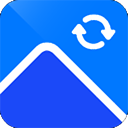 迅捷图片转换器电脑版 v6.4.0.0官方版
迅捷图片转换器电脑版 v6.4.0.0官方版 赣公网安备36010602000168号,版权投诉请发邮件到ddooocom#126.com(请将#换成@),我们会尽快处理
赣公网安备36010602000168号,版权投诉请发邮件到ddooocom#126.com(请将#换成@),我们会尽快处理